Evr.dll je důležitý soubor, takže je důležité, abyste jej obnovili
- Evr.dll je systémový soubor, a pokud chybí, možná nebudete moci nainstalovat některé aplikace.
- Instalace chybějících součástí vám může pomoci tento soubor snadno obnovit.
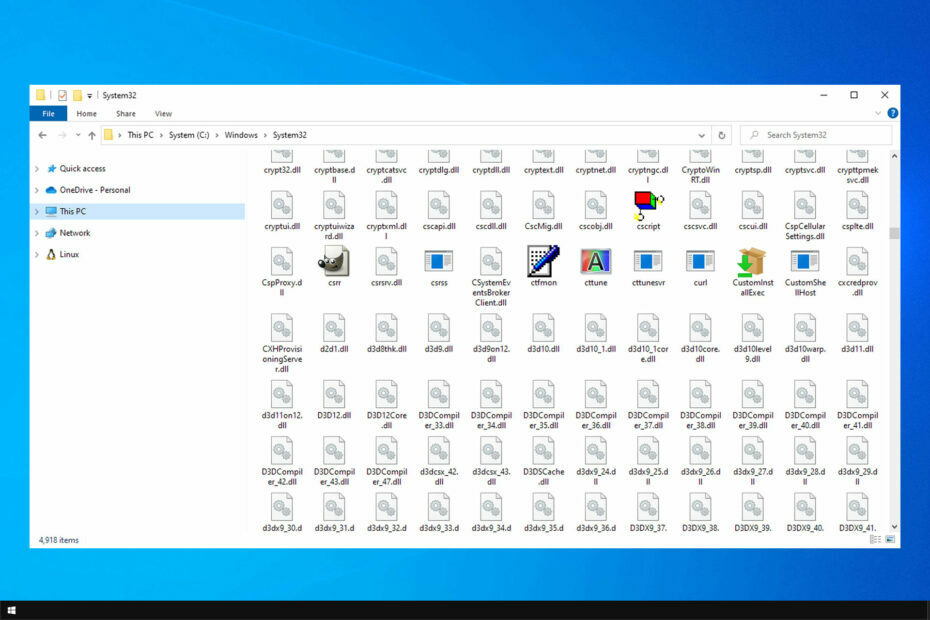
XINSTALUJTE KLIKNUTÍM NA STAŽENÍ SOUBORU
Tento nástroj nahradí poškozené nebo poškozené DLL jejich funkčními ekvivalenty pomocí svého vyhrazeného úložiště, kde má oficiální verze souborů DLL.
- Stáhněte a nainstalujte Fortect na vašem PC.
- Spusťte nástroj a Spusťte skenování najít soubory DLL, které by mohly způsobovat problémy s počítačem.
- Klikněte pravým tlačítkem na Spusťte opravu nahradit poškozené DLL funkčními verzemi.
- Fortect byl stažen uživatelem 0 čtenáři tento měsíc.
Každý operační systém potřebuje ke správnému fungování soubory DLL, například evr.dll, a pokud jsou vaše soubory DLL poškozené nebo chybí, může se zobrazit chybová zpráva.
To může být problém a způsobit, že některé funkce přestanou na vašem počítači fungovat. Proto je důležité opravit chybějící soubory DLL v systému Windows 10 co nejdříve.
V dnešním průvodci se zaměříme na evr.dll, vysvětlíme vám, co dělá a jak jej získat zpět, pokud na vašem PC chybí.
Co je soubor EVR DLL?
Evr.dll je soubor DLL systému Windows používaný spolu s funkcí Enhanced Video Renderer. V případě, že nejste obeznámeni, tato funkce se používá k zobrazení videa v aplikacích pro stolní počítače.
Existují dvě verze EVR:
- EVR mediální dřez – Pro aplikace Media Foundation
- EVR filtr – Pro aplikace DirectShow
Jak vidíte, toto je systémový soubor DLL a problémy s ním ovlivní váš operační systém a vykreslování dat, takže je důležité jej opravit.
Co mohu dělat, pokud evr.dll chybí?
Než začneme tento problém řešit, existuje rychlé řešení, které vám může pomoci:
- Nainstalujte starší verzi softwaru – Tato chyba se může objevit při instalaci určitého softwaru. Problému se můžete vyhnout tím, že se místo toho pokusíte nainstalovat starší verzi.
1. Použijte vyhrazený DLL fixer
Chybějící soubory DLL mohou být velkým problémem a ruční stahování souborů DLL, zejména ze zdrojů třetích stran, představuje velké bezpečnostní riziko.
Případně byste měli použít specializované Software pro opravu DLL jako ten níže. Aplikace se snadno používá a dokáže vyřešit 100 % problémů, které máte se soubory Windows DLL.
Stačí jej nainstalovat, umožnit mu prohledat váš systém a měl by být schopen bez námahy opravit jakékoli problémy, které můžete mít s chybějícími soubory.
- lis Okna klíč + S a zadejte volitelné. Vybrat Přidejte volitelnou funkci.
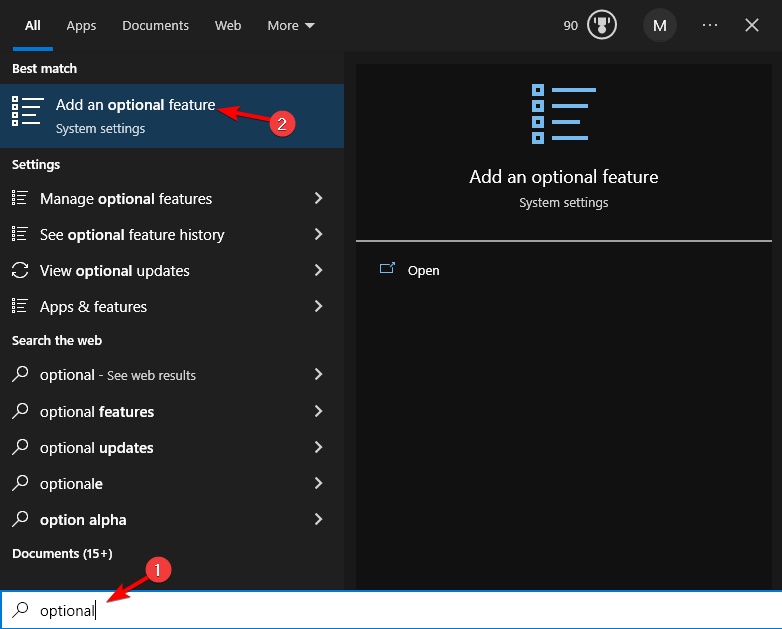
- Jakmile se otevře nové okno, klikněte na Přidejte funkci knoflík.
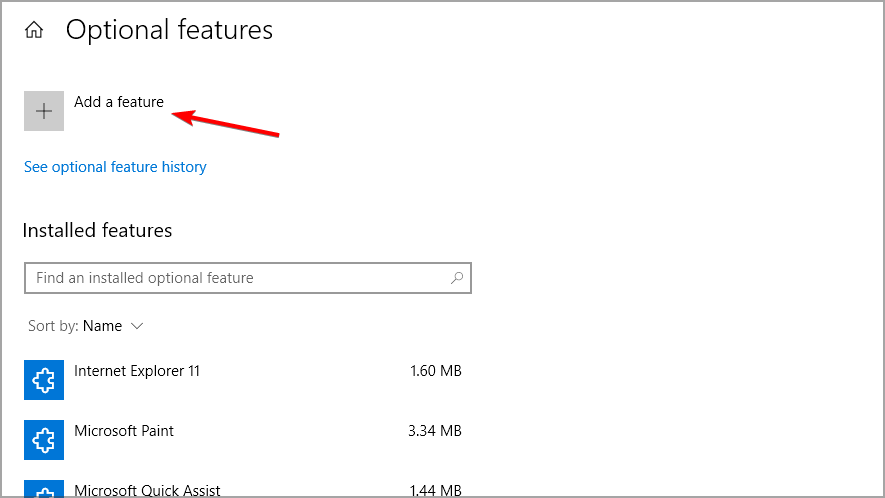
- Hledat Balíček funkcí médií. Jakmile ji najdete, vyberte ji a klikněte na Nainstalujte knoflík.
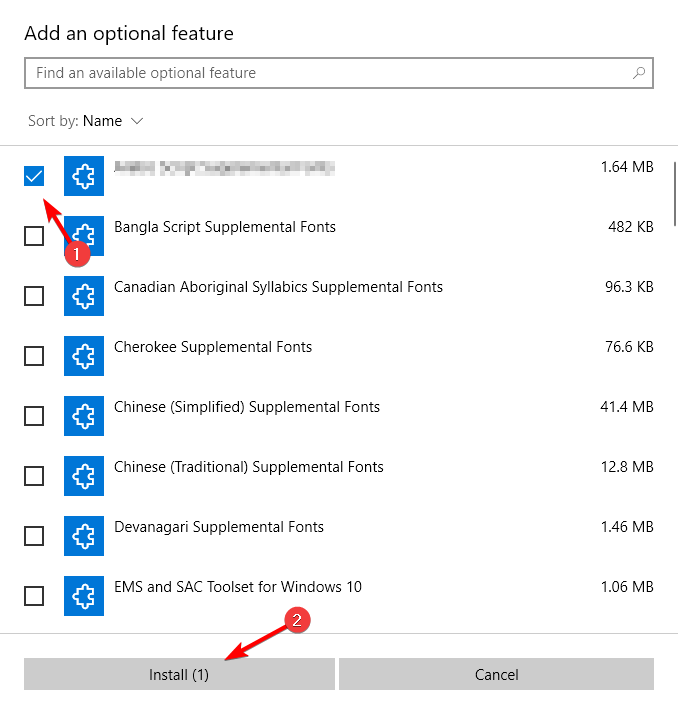
- Počkejte na dokončení instalace. Na požádání restartujte počítač.
- MSVCP71.dll nebyl nalezen: Jak opravit tuto chybu
- d3dx9_30.dll nenalezen: Jak opravit tuto chybu
- d3dx11_43.dll nebyl nalezen: Opravte to v 5 krocích
3. Stáhněte si verzi Windows 8 Viber
POZNÁMKA
Tento problém se týká pouze, pokud používáte Viber na PC. Pokud jej nepoužíváte, toto řešení přeskočte.
- Navštivte Stránka ke stažení Viber.
- Vybrat Stáhněte si Viber pro Windows 8 a nižší.
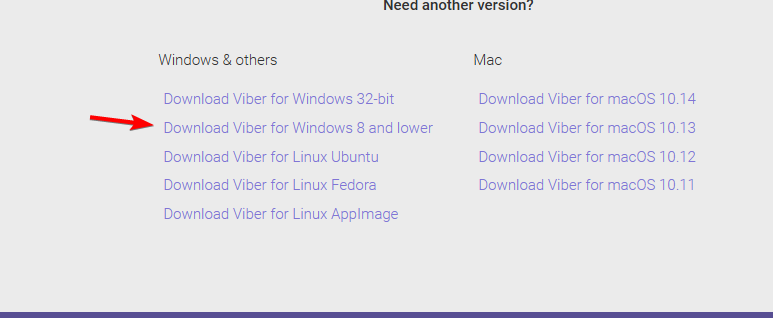
- Počkejte, až se soubor stáhne, a poté spusťte instalační soubor.
Jak mohu provést stažení evr.dll?
Protože se jedná o systémový soubor, nedoporučujeme jej stahovat ručně ze zdrojů třetích stran. Ačkoli mnoho webových stránek nabízí stažení tohoto souboru, soubor mohl být zfalšován.
To může mít za následek problémy se stabilitou a v nejhorším případě i infekci malwarem. Proto důrazně doporučujeme, abyste si tento soubor stáhli pomocí řešení uvedených v tomto článku.
Jak vidíte, oprava tohoto problému je poměrně jednoduchá a ve většině případů jej můžete vyřešit instalací nejnovějších součástí systému Windows.
Pokud máte tento problém v nové verzi systému Windows, doporučujeme vám přečíst si naše chybějící soubory DLL průvodce Windows 11 pro více řešení.
Jaké řešení jste použili k vyřešení tohoto problému? Podělte se o to s námi v sekci komentářů níže.
Stále dochází k problémům?
SPONZOROVÁNO
Pokud výše uvedené návrhy váš problém nevyřešily, váš počítač může zaznamenat závažnější potíže se systémem Windows. Doporučujeme zvolit řešení typu „vše v jednom“. Fortect efektivně řešit problémy. Po instalaci stačí kliknout na Zobrazit a opravit a poté stiskněte Spusťte opravu.
![Název chybujícího modulu KernelBase.dll Pád aplikací [Oprava]](/f/eae83ff8d59a0819a5c99a84c46c43d4.png?width=300&height=460)

